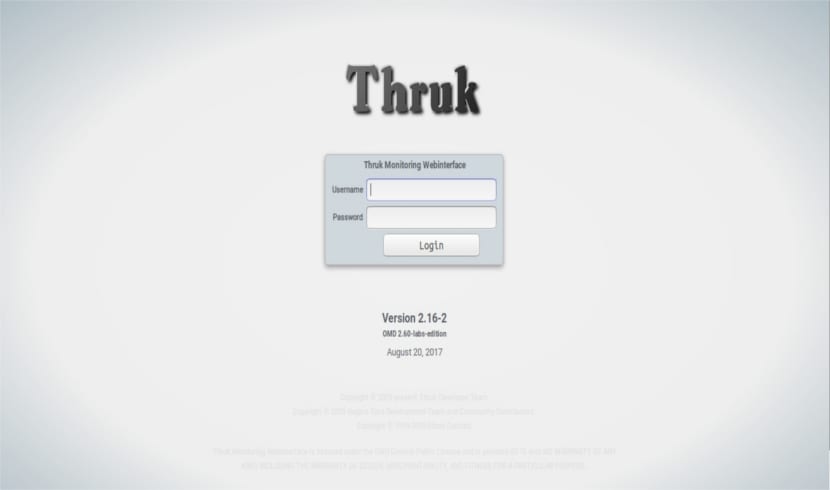
Kitame straipsnyje apžvelgsime OMD (Open Monitoring Distribution). Tai Herramienta Tai gali būti didžiulė pagalba bet kurio interneto serverio administratoriui. Tai stebėjimo platforma ir nauja koncepcija, kaip įdiegti, prižiūrėti ir atnaujinti įmontuotą sistemą Nagios.
„Nagios“ papildiniai vienoje aplinkoje padeda sukurti vienodas sprendimas visoms sistemoms stebėti. Nuo operacinių sistemų ir žiniatinklio serverio infrastruktūros iki SAP sistemų ir duomenų bazių („Oracle“, DB2, „Microsoft SQL Server“).
Didžiausia žiniatinklio administratoriaus baimė yra ta, kad dėl vienų ar kitų priežasčių serveris, kurio pagrindiniai kompiuteriai suges. Dėl užtikrinti tinkamą svetainės veikimą ir nesėkmės atveju būtų galima kuo greičiau veikti. Visada patartina naudoti specialius įrankius, norint automatiškai kontroliuoti svetainės būseną, pranešant mums, jei kažkas negerai.
Pagrindinis OMD tikslas yra padaryti „nešvarų darbą“ prieinamą visiems tam reikia naudoti tokias programas kaip „Nagios“, kurias reikia kompiliuoti ir įdiegti rankiniu būdu serveryje. Kadangi šis įrankis visą šį procesą tvarko savarankiškai, taupydamas mūsų laiką ir sumažindamas galimas klaidas. Tai yra atviro kodo serveris, įrankis tinklui stebėti, kuriame rasite keletą iš anksto įdiegtų įrankių, skirtų kai kurioms užduotims atlikti.
Visų stebėjimo priemonių, integruotų į OMD, sąrašas yra toks:
- Nagios
- Check_MK Daugiavietė
- „Thruk“ stebėjimo sąsaja
- INCINGA
- NagVIS
- PNP4Nagios
Tai reiškia, kad jei įdiegsite OMD, visus šiuos įrankius galėsite turėti savo kompiuteryje. Galite naudoti bet kurį arba visus šiuos dalykus įrankiai tinklui stebėti, atsižvelgiant į jūsų poreikius.
Dabar kalbėsime apie tai, kaip įdiegti OMD „Ubuntu“ (šiame pavyzdyje 17.04).
OMD diegimas „Ubuntu 17.04“
OMD diegimas yra labai paprastas, mums reikia įdiegti tik OMD paketą. Tada mes tiesiog turime pasirinkite norimą naudoti stebėjimo įrankį ir sukonfigūruokite kliento mašiną. Prieš tai turėsime sustoti, norėdami importuoti GPG raktą ir įdiegti programinę įrangą.
Įdiekite GPG raktą
Pirmasis žingsnis yra importuoti gpg raktą. Šį žingsnį reikia atlikti tik vieną kartą.
gpg --keyserver keys.gnupg.net --recv-keys F8C1CA08A57B9ED7 gpg --armor --export F8C1CA08A57B9ED7 | apt-key add -
Jei minėtos komandos nepavyksta dėl kokios nors priežasties serveris nepasiekiamas ir tt ... galite tiesiogiai importuoti gpg raktą iš saugyklos serverio naudodami:
wget -q "https://labs.consol.de/repo/stable/RPM-GPG-KEY" -O - | sudo apt-key add -
Įdiekite OMD
Norėdami atlikti diegimą, turime įtraukti šią programą sukūrusių žmonių saugyklą į savo programinės įrangos sąrašą. Norėdami tai padaryti, iš terminalo (Ctrl + Alt + T) rašome:
echo "deb http://labs.consol.de/repo/stable/ubuntu $(lsb_release -cs) main" > /etc/apt/sources.list.d/labs-consol-stable.list
Po to mes galime atnaujinti ir įdiegti. Norėdami tai padaryti, iš to paties terminalo parašome šį scenarijų:
sudo apt update && sudo apt install omd
Dabar jau turime paruoštą sistemą su įdiegta OMD, dabar galime atsidėti konfigūravimui ir išmokti naudoti OMD.
Tuo atveju, jei instaliacija mums parodo priklausomybės problema, mes visada galime rašyti terminale („Ctrl“ + „Alt“ + T), kad pabandytume tai išspręsti:
sudo apt --fix-broken install
Tai turėtų tai išspręsti. Jei norite įdiegti šią programą, kitoje „Ubuntu“ versijoje ar kitoje operacinėje sistemoje, galite rasti visi paketai svetainėje oficiali svetainė projekto.
Pagrindinė konfigūracija
Norėdami pradėti naudoti stebėjimo priemonės, turime sukurti pavyzdį OMD. Norėdami sukurti egzempliorių, naudokite šią komandą:

sudo omd create monitoring
Tai sukurs naują programos egzempliorių pavadinimu „monitoringas“ kartu su vartotoju, grupe ir namų aplanku, skirtą vartotojo „stebėjimui“. Šis aplankas bus sukurtas „/ omd / sites /“.
Dabar atėjo eilė pereiti prie „stebėjimo“ vartotojo. Tai padarysime įvesdami terminalą:
sudo su - monitoring
OMD egzempliorių pradėsime vykdydami šią komandą:

omd start
Kai egzempliorius bus aktyvus, eisime į mūsų pageidaujamą naršyklę ir įveskite šį URL, kad galėtumėte pasiekti egzempliorių naudodami visus stebėjimo įrankius:

http://localhost/monitoring
Parašykite serverio IP adresą, o ne „localhost“, jei naudojate bet kurį kitą tinklo įrenginį. numatytasis vartotojo vardas yra „omdadmin“. Numatytasis slaptažodis taip pat yra „omd“. Visus šiuos duomenis, įskaitant prieigos URL, galima stebėti konsolėje, kai sukursime egzempliorių OMD, kaip tai įvyko per pirmąjį konsolės užfiksavimą.
Pašalinti
Norėdami atsikratyti šios programos, turėsime atidaryti tik terminalą (Ctrl + Alt + T) ir įveskite:
sudo apt remove omd
Saugyklą galima patogiai pašalinti iš „Ubuntu“ programinės įrangos programos> Programinės įrangos šaltiniai.